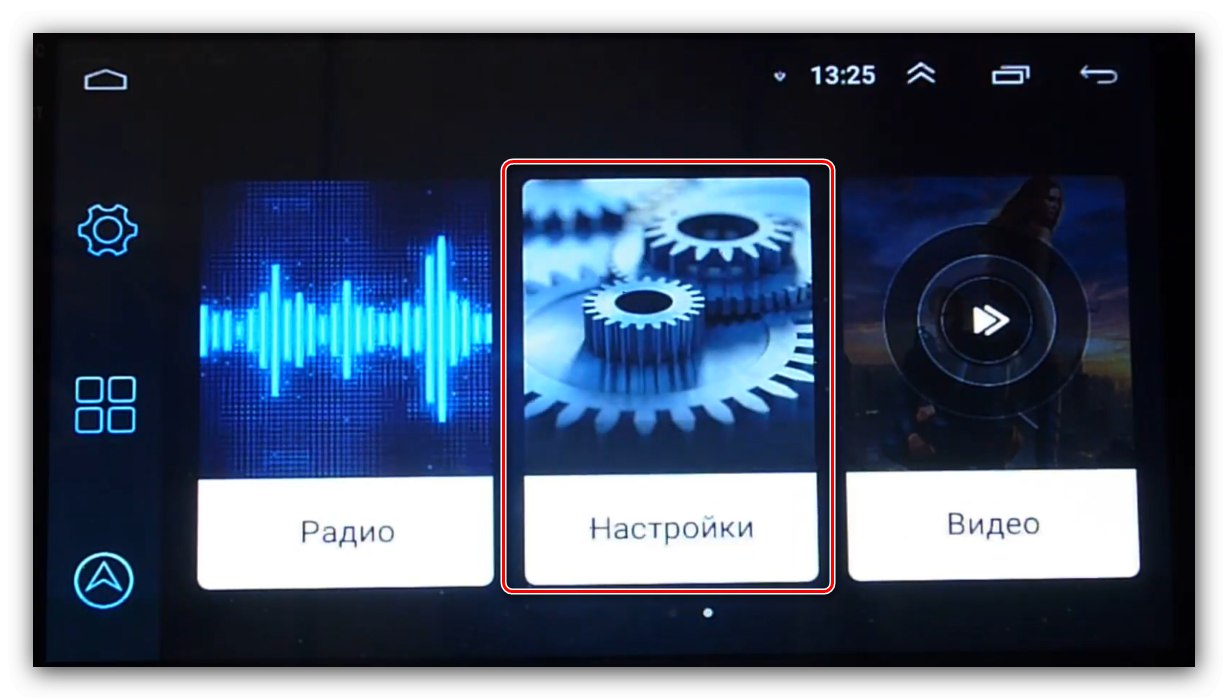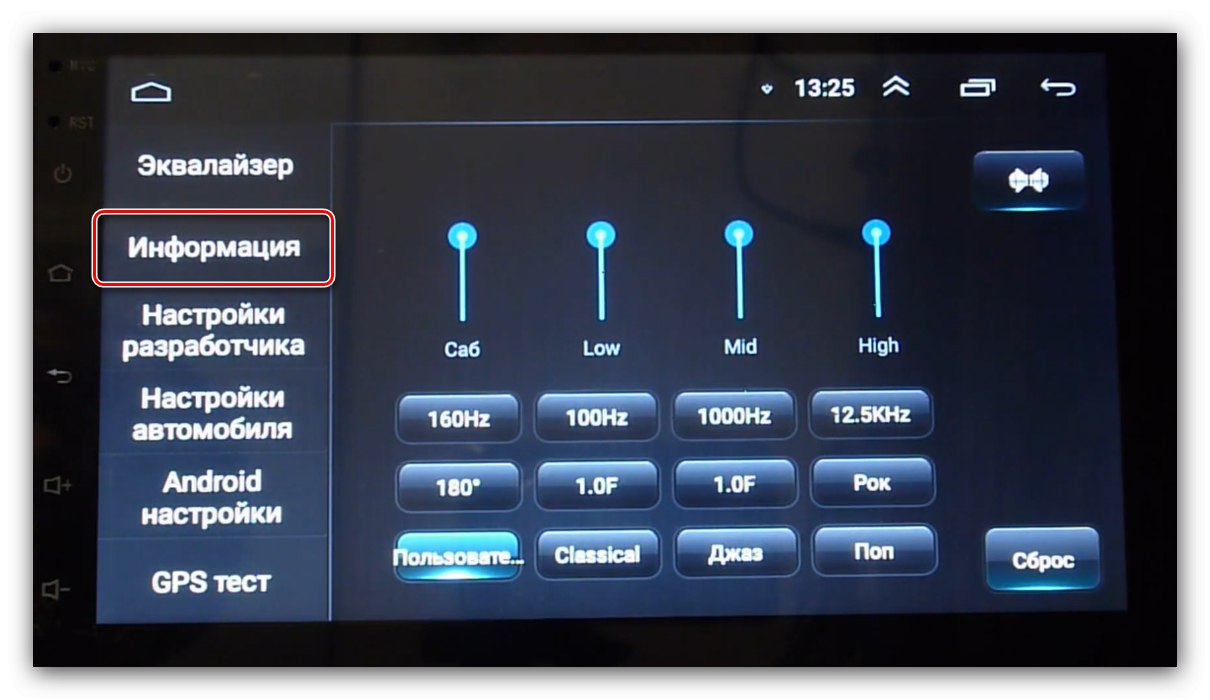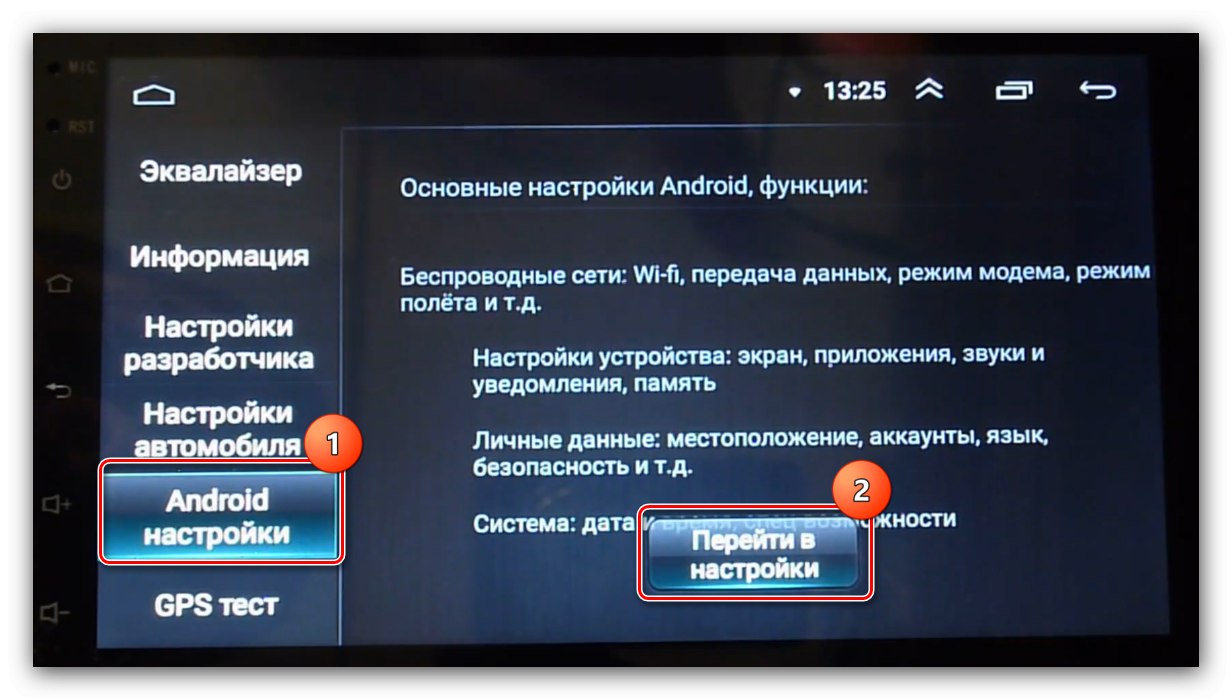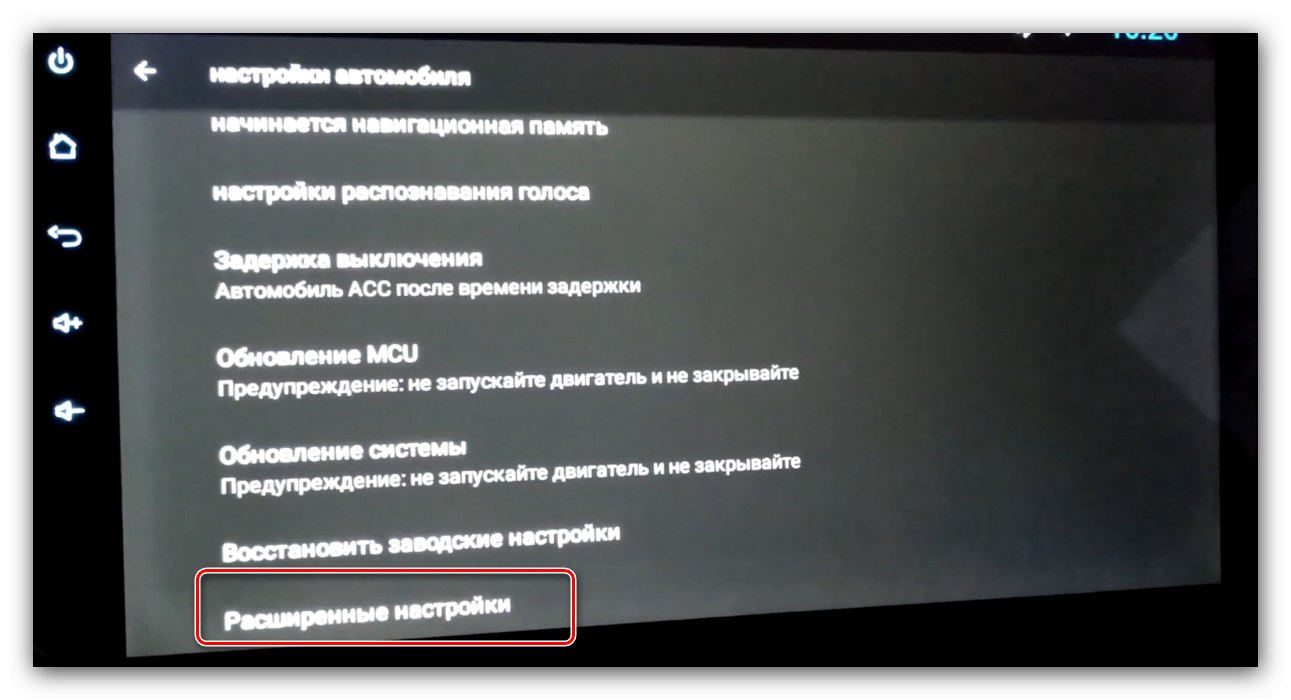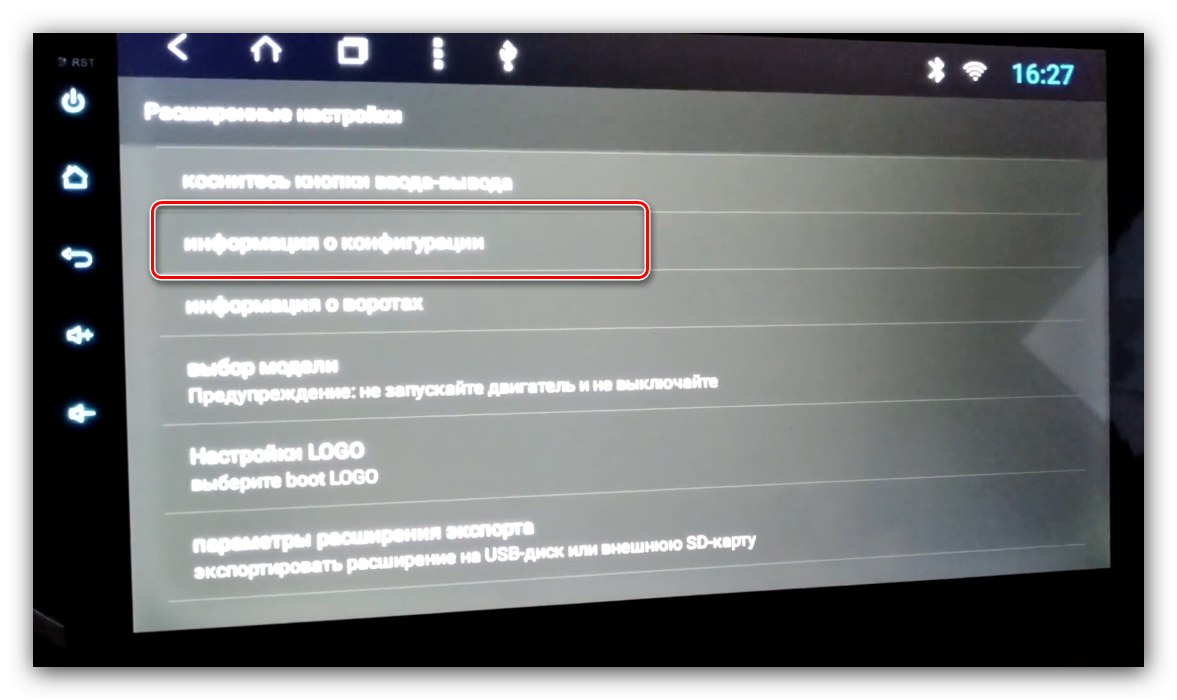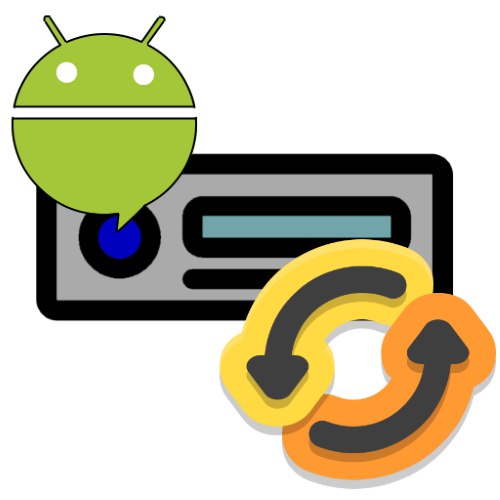
توجه! تمام اقدامات بعدی که با خطر و خطر انجام می دهید!
مرحله 1: آماده سازی
قبل از شروع به فلش کردن دستگاه ، باید برخی از کارها را انجام دهید: مدل دقیق آن را بیابید و فایل های به روزرسانی را بارگیری کنید ، همچنین یک درایو فلش USB یا کارت حافظه آماده کنید.
- اولین قدم تعیین مدل خاص رادیو ماشین شماست. ساده ترین راه حل برای این مشکل استفاده از تنظیمات دستگاه است - منوی اصلی آن را باز کنید و روی نماد مربوطه ضربه بزنید.
![برای به روزرسانی میان افزار در رادیو اتومبیل Android ، تنظیمات را باز کنید]()
از میان گزینه های رفتن به "اطلاعات" و به آن بروید.
![اطلاعات مورد برای به روزرسانی سیستم عامل در رادیوی اتومبیل Android]()
بعد به دنبال گزینه بگردید "MCU" - اطلاعات مورد نیاز ما وجود خواهد داشت.
- گزینه جایگزین باز کردن است "تنظیمات Android".
![تنظیمات سیستم برای به روزرسانی سیستم عامل در رادیو اتومبیل Android]()
سپس از مورد استفاده کنید "درباره تلفن".
![اطلاعات تلفن برای به روزرسانی سیستم عامل در رادیو اتومبیل Android]()
در صف "سیستم" اطلاعات لازم ارسال خواهد شد
- پس از تعیین صف ، باید آخرین پرونده های به روزرسانی را پیدا کنید. در اینجا دو راه وجود دارد - راه اول دریافت به روزرسانی از وب سایت رسمی دستگاه. اگر موردی وجود نداشته باشد ، باید از منابع شخص ثالث استفاده کنید.
- پس از دریافت بایگانی با پرونده ها ، درایو فلش USB را انتخاب کنید ، شرایط مورد نیاز برای آن به شرح زیر است:
- حجم - حداقل 8 گیگابایت
- سیستم فایل - FAT32؛
- نوع اتصال - ترجیحاً USB 2.0 ، کندتر اما قابل اطمینان تر.
درایو را فرمت کنید ، سپس بایگانی را با فایلهای میان افزار در ریشه آن باز کنید.
- در برخی از مدل های رادیو ، با حذف تمام داده های کاربر ، نرم افزار به روز می شود ، بنابراین در صورت لزوم تهیه نسخه پشتیبان تهیه کنید.
جزئیات بیشتر: نحوه پشتیبان گیری از دستگاه Android قبل از چشمک زدن
- اغلب آنها همچنین پیکربندی را در روند کار بازنشانی می کنند ، بنابراین تهیه نسخه پشتیبان از تنظیمات کار زائدی نخواهد بود. تنظیمات دستگاه را باز کنید و به دنبال مورد بگردید "تنظیمات اتومبیل"... اگر مفقود شده است ، به سیستم عامل بروید ، اما اگر موردی وجود دارد ، روی آن ضربه بزنید.
- سپس از مورد استفاده کنید "تنظیمات پیشرفته".
![تنظیمات پیشرفته اتومبیل برای به روزرسانی سیستم عامل در رادیو اتومبیل Android]()
برای دسترسی به آنها باید گذرواژه وارد کنید. این اطلاعات را می توان در اسناد مربوط به دستگاه یافت ، یا سعی کنید ترکیبی جهانی را وارد کنید
668811. - از میان تنظیمات ، مورد را پیدا کنید "اطلاعات پیکربندی" و به آن بروید.
![اطلاعات پیکربندی خودرو برای به روزرسانی سیستم عامل در رادیو اتومبیل Android]()
یک پنجره بازشو با گزینه ها باز می شود - عکس بگیرید یا آن را یادداشت کنید.
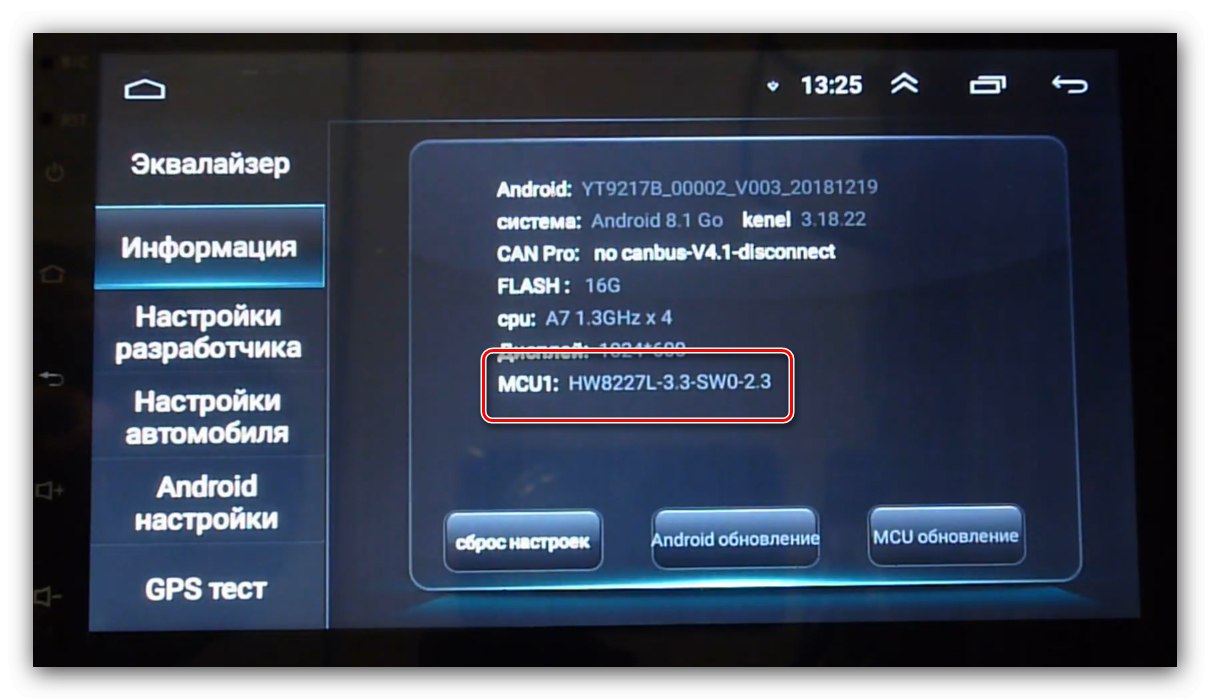
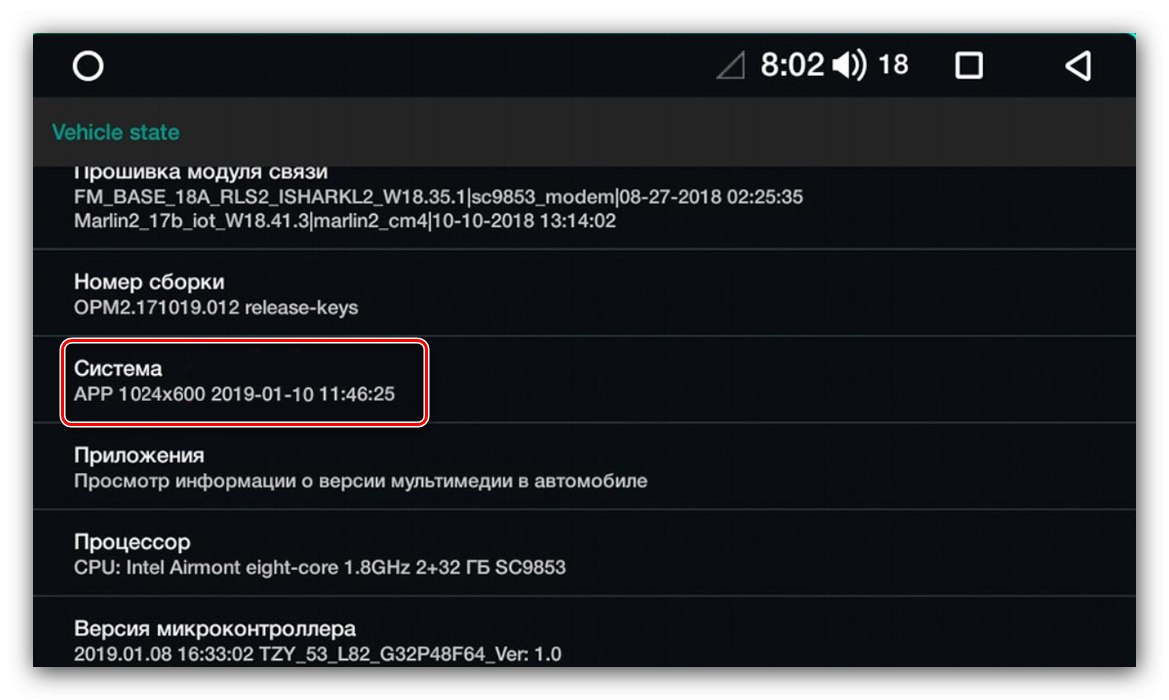
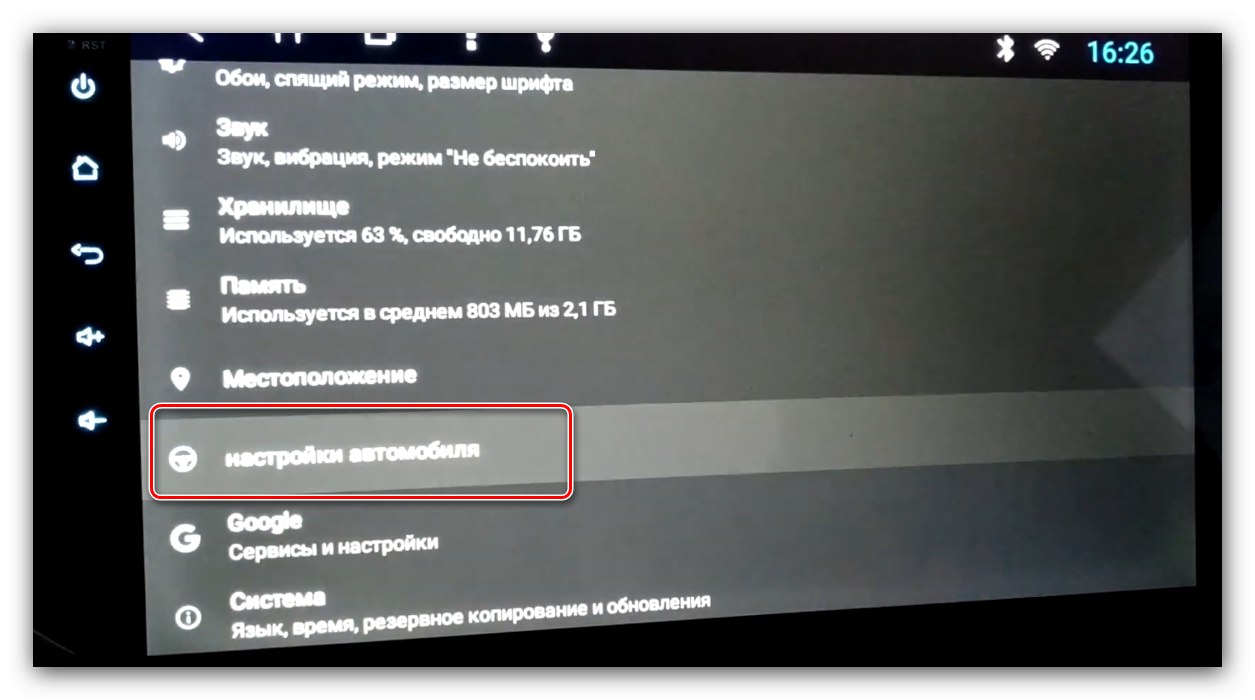
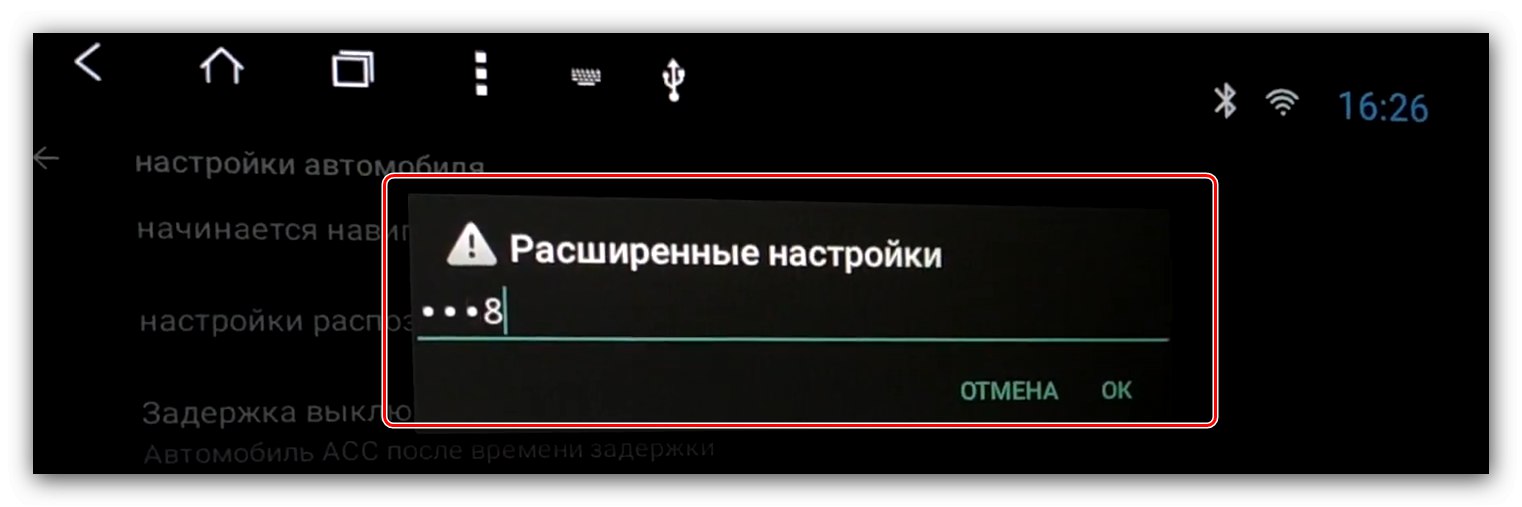
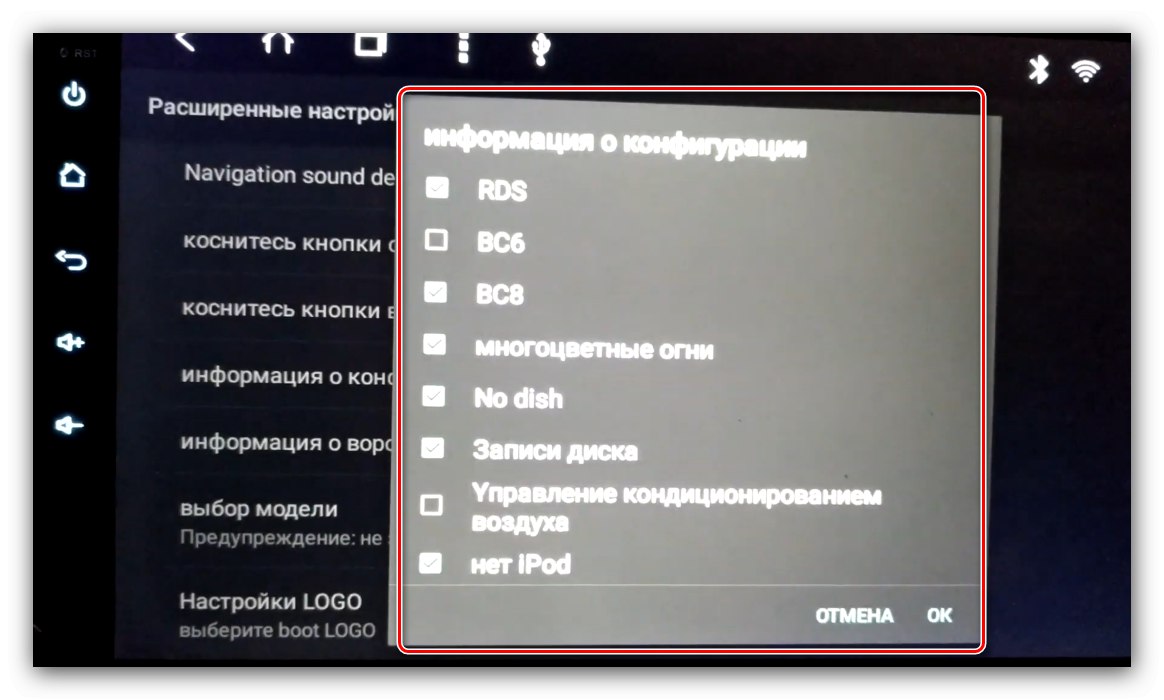
مرحله 2: میان افزار
اکنون مستقیماً به سراغ سیستم عامل رادیو می رویم.
- درایو USB را در پورت USB قرار دهید.
- سپس دو گزینه وجود دارد. اولین مورد - ضبط صوت رادیویی به طور مستقل وجود پرونده های سیستم عامل را تعیین می کند و پیشنهاد می کند به روز شود ، کلیک کنید "شروع"، سپس به مرحله 5 بروید.
- گزینه دیگر نصب دستی به روزرسانی ها است. برای این کار مسیر را باز کنید "تنظیمات" – "سیستم" – "به روزرسانی ها"، یا "سیستم" – "تنظیمات پیشرفته" – "به روزرسانی سیستم".
- از شما خواسته می شود که یک منبع را انتخاب کنید ، مشخص کنید "یو اس بی"... در این حالت بهتر است گزینه های اضافی را لمس نکنید.
- عملیات به روزرسانی نرم افزار سیستم آغاز می شود - منتظر بمانید تا کامل شود. پس از ظاهر شدن پیام در مورد به روزرسانی موفقیت آمیز ، رادیو شروع به راه اندازی مجدد می کند ، درایو فلش USB را بردارید.
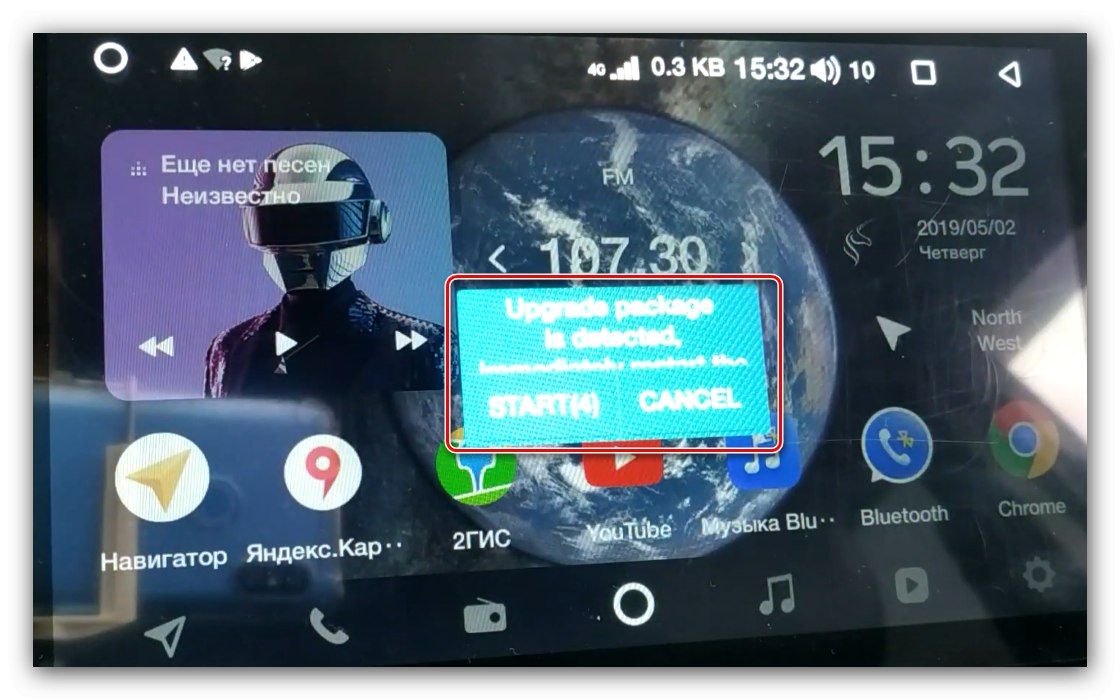
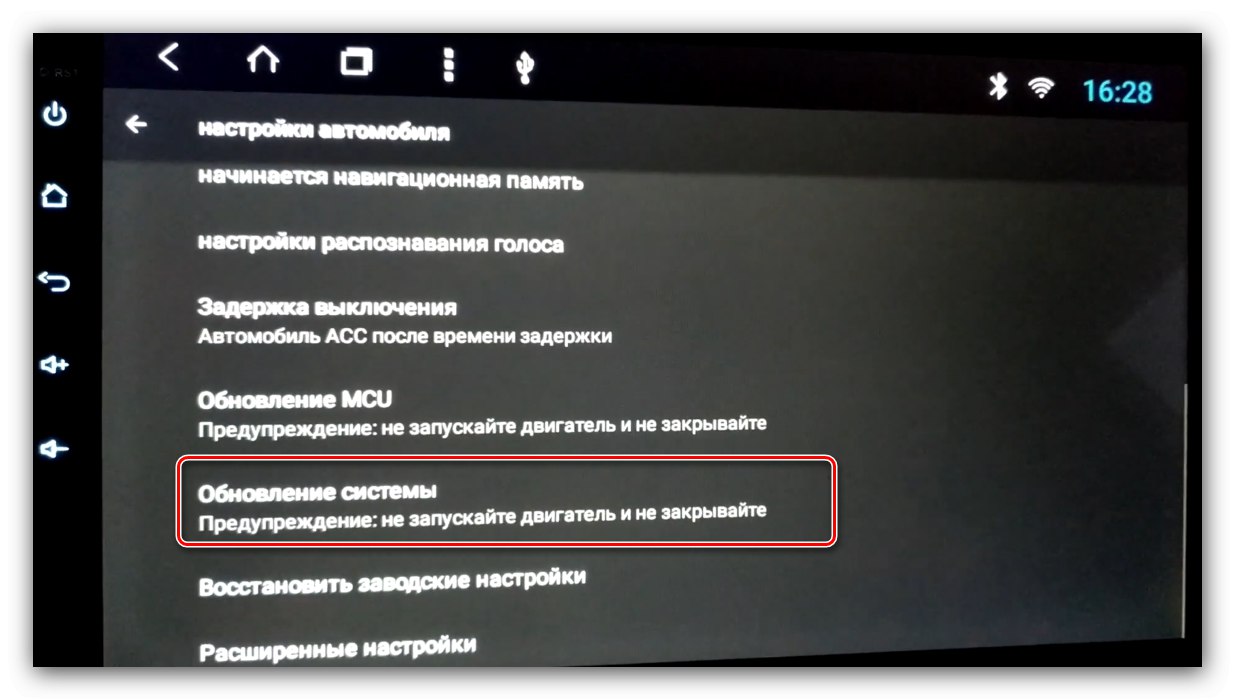
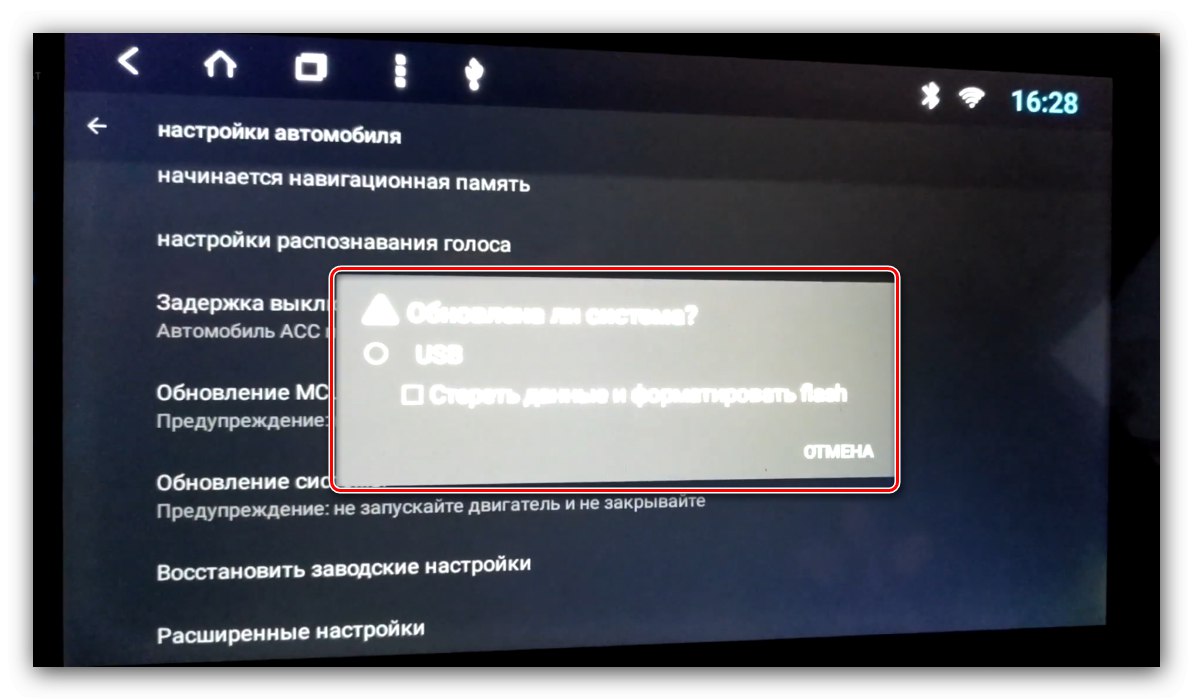
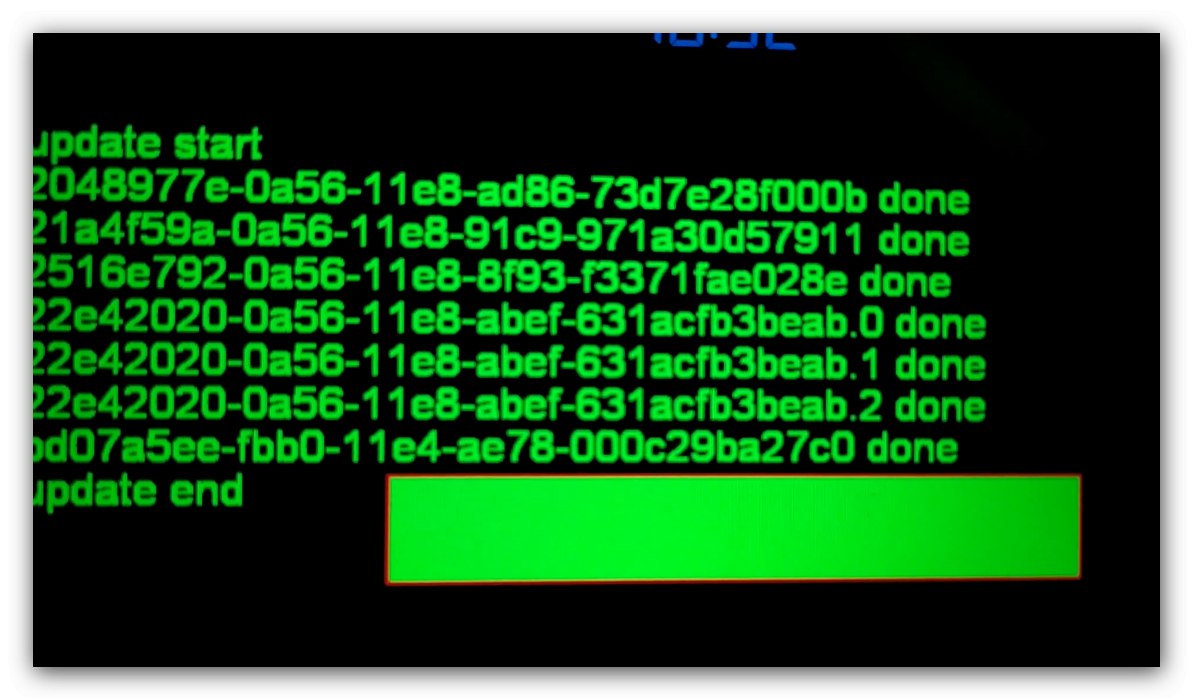
بروزرسانی اصلی میان افزار کامل است.
حل برخی مشکلات
بیایید شکستهای احتمالی را که هنگام اجرای دستورالعملهای فوق بوجود می آیند ، بررسی کنیم.
ضبط صوت رادیویی درایو فلش را نمی بیند
اگر دستگاه حافظه USB را تشخیص نمی دهد ، موارد زیر را انجام دهید:
- عملکرد رسانه را بررسی کنید - ممکن است از کار افتاده باشد. اگر مشکلی پیدا کردید ، فقط آن را جایگزین کنید.
- رسانه را به رایانه خود متصل کرده و سیستم فایل را بررسی کنید - ممکن است شما به جای FAT32 از چیز دیگری استفاده کرده باشید. در چنین شرایطی ، فقط درایو فلش USB را به گزینه مورد نظر فرمت کنید.
درایو فلش قابل مشاهده است ، اما رادیو سیستم عامل را نمی بیند
اگر این ابزار نتواند پرونده های به روزرسانی را تشخیص دهد ، دو دلیل برای این امر وجود دارد: شما داده ها را برای مدل دیگری بارگیری کرده اید ، یا آنها را به طور کامل باز نکرده اید ، یا در ریشه درایو فلش نیستید. می توانید مشکل را به این صورت حل کنید:
- درایو USB را از رادیو جدا کرده و به رایانه یا لپ تاپ متصل کنید. محل پرونده ها ، تعداد و اندازه آنها را بررسی کنید.
- همچنین ، اگر سندی برای همسان سازی مبالغ هش در قالب MD5 وجود دارد ، داده ها را با آن تأیید کنید.
جزئیات بیشتر: نحوه باز کردن MD5
- منبع پرونده ها نیز مهم است - شاید کاربران بی پروا پست های نامناسب برای مدل شما ارسال کرده باشند.
- اگر هیچ یک از مراحل فوق کمکی نکرد ، لطفاً برای تکمیل مرحله آماده سازی از رایانه دیگری استفاده کنید.
مشکلات در روند چشمک زدن رادیوهای اتومبیل اندرویدی نادر است.